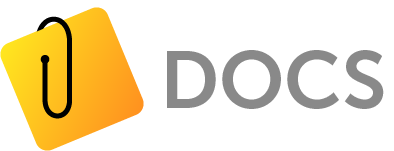In diesem Beitrag zeigen wir Dir wie Du Produkte im Shopware 6 mit eigenen Produktlayouts darstellst.
Für diesen Beitrag wird Deine Kenntnis der folgenden Schritte vorausgesetzt:
- E-Katalog erstellen
- Produkte manuell erstellen oder
- Produkte per BMEcat importieren oder
- Produkte per Tabelle importieren
- Eigenschaftenvorlagen erstellen
- Produkte bearbeiten
- Shopware 6 Webshop Verbindung
- Shopware 6 CMS Kenntnisse
Produktlayouts erstellen
Beginnen wollen wir mit dem Webshop und dessen Theme, bzw. Erlebniswelt.

Unter den Layouts des Typs Produktseite findet sich normalerweise nur ein Standard-Layout. Möchte man unterschiedliche Darstellungen der Produkte erreichen, so kann man dieses Standard Layout kopieren und die Kopie entsprechend anpassen.

Um nun dieses abgewandelte Layout bestimmten Produkten zuweisen zu können, ist es notwnedig dieses zu identifizieren. Dies erfolgt mit einer dem Layout eigenen ID. Du findest diese in der URL, wenn Du das Layout öffnest. Kopiere Dir diesen markierten Schlüssel (ID) für die weiteren Schritte z.B. in einen Texteditor.

Produkte vorbereiten
Als nächstes müssen wir die Produkte für dieses spezifische Layout vorbereiten. Dazu ist es notwendig ein weiteres Merkmale/Eigenschaft zu erstellen. Dieses kannst Du mit dem Eigenschafts-Editor (Feature Template) erstellen. Rufe dazu im Workspace Menü den Editor auf und erstelle eine neue Vorlage.


In der Vorlage musst Du eine eindeutige ID und einen entsprechenden Namen.

Zuweisung der Vorlage zur Gruppe
Im ersten Schritt muss die neue Vorlage den Produkten im Produktmanager zur Verfügung gestellt werden. Dazu müsst ihr im Produktmanager die Gruppe auswählen, in der die Produkte liegen, die ein neues Layout erhalten sollen. Danach im Abschnitt “Feature Tempaltes” das neue Merkmal suchen und mit dem “+”-Button die Eigenschaft explizit der Gruppe zuweisen.

Das Speichern der Änderungen nicht vergessen.

Die Zeile zeigt dann mit einem grünen Haken, dass das Merkmal zugewiesen ist.

Zuweisung der Eigenschaft zu Produkten
In diesem Schritt weisen wir den Produkten die Eigenschaft zu und gleichzeitig definieren wir als Eigenschaftswert die ID des Layouts aus dem ersten Schritt in dieser Anleitung.
Um die Eigenschaft verfügbar zu haben, muss auf den Button “Make Editable” geklickt werden.

Im Anschluss kann im Feld FVALUE die ID eingefügt werden.

Diese Änderungen dann auch wieder speichern.

Exportieren der Layout-Zuweisung in den Shop
Als letzten Schritt in diesem Prozess muss ein Update der betroffenen Produkte im Shop erfolgen. Dazu wird der standard Export Prozess durchgeführt. Im letzten Schritt sidn zwei zusätzliche Zuweisungen notwendig.
- Layout Eigenschaft vom Export der Produkteigenschaften ausschließen
- Definition der Eigenschaft, welche die ID des Layouts enthält.

Überprüfung der Produktlayouts
Ein Check dieser Zuweisung kann danach im Shop direkt erfolgen, in dem man eines der Produkte aufruft und im Abschnitt Layout prüft, ob das entsprechende Layout zugewiesen ist.